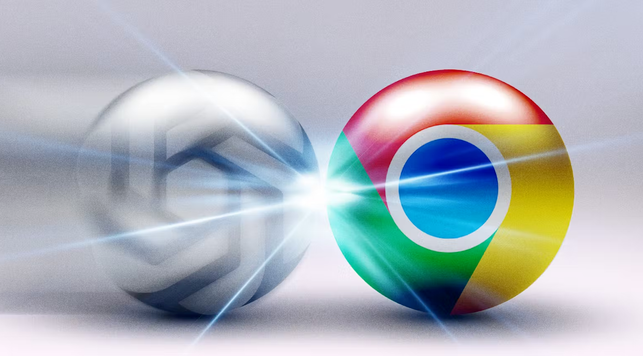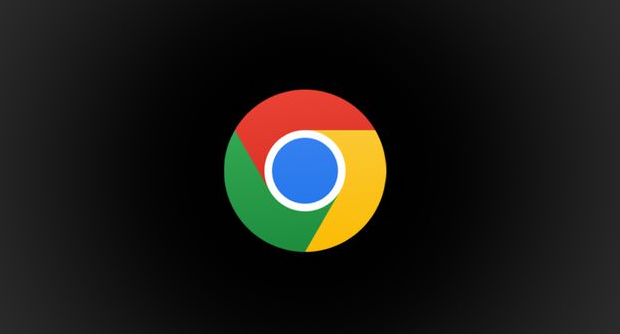使用Chrome浏览器提升网页设计和展示效果
发布时间:2025-06-09
来源:谷歌浏览器官网

1. 打开开发者工具:按 `F12` 或右键点击页面选择“检查”,进入调试面板。
2. 调整元素样式:在“Elements”标签页中,直接修改HTML标签属性(如div的宽度、颜色)并实时查看效果。
3. 模拟移动端显示:切换到“Toggle device toolbar”图标,选择手机型号(如iPhone 14),测试响应式布局是否符合预期。
二、利用插件优化视觉体验
1. 安装Stylebot:通过该插件自定义CSS规则,例如修改全局字体为`font-family: Arial, sans-serif;`,统一页面风格。
2. 使用ColorZilla:拾取网页中任意像素的颜色值,生成十六进制代码(如`f5a623`),用于调整设计主色调。
3. 启用Dark Reader:强制网页切换为深色模式,验证夜间场景下的对比度和可读性。
三、分析页面性能瓶颈
1. 检查加载速度:在开发者工具的“Performance”面板录制页面加载过程,识别阻塞点(如未压缩图片、冗余脚本)。
2. 优化图片资源:在“Network”标签页筛选`.jpg`/`.png`文件,对大于1MB的图片右键选择“Block Request”禁用,替换为压缩后的版本。
3. 减少重绘次数:在“Rendering”面板开启“Paint Flashing”功能,观察页面中频繁重绘的区域(如动画元素),优化其CSS属性。
四、验证设计兼容性
1. 跨浏览器测试:使用BrowserSync插件同步在Chrome、Firefox、Edge等浏览器中打开的页面,检查布局差异。
2. 检查字体兼容性:在样式表中添加`font-display: swap;`,确保自定义字体加载失败时回退到系统默认字体。
3. 模拟低分辨率环境:在开发者工具的“Device Mode”中设置屏幕分辨率为720p,测试小尺寸设备下的设计表现。
五、捕捉灵感与参考案例
1. 保存页面截图:按 `Ctrl+S`(Windows)或 `Command+S`(Mac)快速保存当前页面设计,便于后期对比分析。
2. 收集优秀案例:使用Pocket扩展将优质网页保存至收藏夹,标注设计亮点(如导航栏交互、色彩搭配)。
3. 提取代码片段:在开发者工具的“Console”面板输入`copy($(".header").())`,复制目标元素的HTML结构用于学习参考。
六、自动化测试与预览
1. 设置热键刷新:在Chrome设置中启用“重新加载此页面的快捷键”(如`Ctrl+R`),快速验证修改后的局部效果。
2. 使用Live Server插件:配合VS Code的Live Server扩展,实现代码保存后自动刷新浏览器,提升设计迭代效率。
3. 预览打印效果:点击开发者工具中的“Emulate CSS Media”按钮,选择`print`模式,检查页面在打印时的布局和分页情况。